
ارور 404 چیست؟ آموزش 5 روش رفع “ارور 404” + تاثیر آن در سئو
ارور 404 چیست؟!
یکی از مشکلاتی که اکثر کاربران مرورگرهای مختلف با آن در حین جستجو ممکن است روبرو شوند، ارور 404 می باشد که این در حالی است که تا چند دقیقه گذشته بدون هر مشکلی برای شما باز می شد و حاوی محتوایی می باشد که شما ساعت ها به دنبال آن بوده اید و زمانیکه مجددا وارد آن شدید، با این ارور روبرو شدید که قطعا احساس ناخوشایندی می باشد.
بصورت کلی، ارور 404 کد وضعیت HTTP است که توسط سرور به دیوایسی که شما از آن استفاده می کنید، فرستاده می شود که این ارور و خطا را می توانید در مرورگر خود مشاهده کنید. با این وجود این ارور بنابر دلایل مختلفی اعم از حذف صفحه مدنظر توسط وب سایت مد نظر و....می باشد. از این رو این ارور می تواند با عناوین مختلفی برای شما به نمایش در بیاید که در ادامه یک سری از آنها را خواهید دید؛
- 404 Error
- 404 Not Found
- Error 404
- The requested URL [URL] was not found on this server
- HTTP 404
- Error 404 Not Found
- 404 File or Directory Not Found
- HTTP 404 Not Found
- 404 Page Not Found
چگونه یک خطای 404 به وجود می آید؟
ارور 404 زمانی ایجاد می شود که URL و محتوای موجود در آن حذف شده باشد یا سایت به URL دیگر منتقل شده باشد که اصطلاحا به این فرآیند، انتقال دامنه سایت گفته می شود. با این حال دلایل دیگری نیز وجود دارند که می توانند منجر به این ارور شوند که در ادامه با آنها آشنا خواهید شد؛
- آدرس اینترنتی (URL) یا محتوای آن حذف شده باشد.
- نشانی اینترنتی یا همان آدرس اینترنتی بصورت صحیح وارد نشده باشد.
- مشکل خوردن سرور
- نام دامنه مدنظر را نمی توان به IP با DNS تبدیل کرد.
- نام دامنه ای که وارد کرده اید، وجود ندارد.
با این حال وقتی این ارور برای صفحات یک وب سایت رخ می دهد، یک نقطه منفی برای آن می باشد و این در حالی است که اکثر وب سایت ها صفحات خود را در طول روز بررسی نمی کنند تا در مواجهه با چنین مشکلی، فورا آنرا برطرف کنند! به همین دلیل این ارور را به وفور می توان در اکثر صفحات گوگل مشاهده کرد.
نحوه رفع خطای 404
تا این قسمت با خطای 404 و دلایل رخ دادن آن آشنا شده اید و می دانید که این ارور چگونه ایجاد می شود. با این حال اگر شما با این ارور در صفحات وب سایت ها روبرو شدید، بدین معنا نیست که شما نمی توانید دیگر به محتوایی که به دنبالش بودید، برسید! می توانید عبارت جستجو کرده خود را به روش متفاوتی سرچ کنید و به نتایج جدیدی برسید. با این حال اگر صفحه ای خاص مدنظرتان است، با این کارها می توانید اقدام به رفع ارور 404 کنید؛
1. صفحه را ریلود کنید
ممکن است خطای 404 به این دلیل ظاهر شود که صفحه یا آدرس مدنظرتان به درستی بارگیری نشده باشد که این می تواند مشکلی از اینترنت و سیم های متصل به آن باشد. بعد از اطمینان از متصل بودن اینترنت، توصیه ای که ما برای شما داریم این است که دکمه F5 را از بالای صفحه کلید، فشار دهید و بررسی کنید که کار می کند یا خیر. همچنین اگر شما با لپ تاپ در حال کار هستید، دو کلید Fn+F5 را با هم بفشارید.
2. URL را بررسی کنید
گاها ممکن است ما آدرس یک وب سایت را به خاطر بسپاریم و زمانیکه تصمیم داریم وارد آن شویم، آدرس سایت را تایپ می کنیم. به همین دلیل شاید در حین تایپ آدرس، اشتباه تایپی کرده باشید و بنابراین توصیه می شود به مدت چند ثانیه به دنبال آدرس صحیح وب سایت باشید. برای مثال برای وارد شدن به سایت نمناک (Namnak.com)، شاید به اشتباه (Namnk.com) جستجو کرده باشید.
3. یک لول به عقب بازگردید
تصور کنید که شما قصد ورود به آدرس زیر را دارید؛
example.com/direct1/direct2/direct3
همان گونه که در آدرس بالا مشاهده می کنید، آدرس مدنظر از 4 صفحه که اولی صفحه نخست سایت مدنظر، دومی دایرکت اول، سومی دایرکت دوم و چهارمی دایرکت 3 است. توصیه ای که ما برای شما داریم این است که دایرکت 3 یا در اصل (direct3) را حذف کنید و در صفحه باز شده جدید به دنبال مطلب یا عنوانی که به دنبالش بودید، بگردید.
4. از داخل سایت اقدام به سرچ کنید
برای مثال اگر شما از داخل وب سایت نمناک قصد جستجو عبارتی خاص را دارید، می توانید در هر یک از صفحات، آیکون ذره بین را مشاهده کنید که به واسطه این آیکون می توانید با خیال راحت، داخل سایت جستجو کنید و به محتوا مدنظر خود تنها با سرچ چند کلمه دست پیدا کنید.
5. حافظه کش را حذف کنید
ممکن است آدرس سایتی که مدنظرتان است، در مرورگر گوشی یا کامپیوتر شما به حالت کش تبدیل شود. به همین دلیل توصیه ای که داریم این است که کوکی ها و کش مرورگر خود را حذف کنید. اگر شما تمایل به این کار ندارید می توانید در مرورگر کروم کامپیوتر Ctrl+Shift+N را بصورت همزمان بفشارید تا وارد محیط بدون کش شوید و با خیالی آسوده سرچ کنید. در مرورگر کروم گوشی نیز از بخش منو باید گزینه New icognito tab را انتخاب کنید.
6. از مرورگر دوم استفاده کنید
طبق گفته ها و شنیده ها، زمانیکه یک وب سایت لود نمی شود و شما با تمام کارهایی که انجام میدهید، مجددا نمی توانید در این زمینه موفق شوید، برای رفع مشکل در زمان فعلی بهتر است از مرورگر دوم استفاده کنید. با این وجود برای گرفتن نتیجه بهتر، توصیه می شود اینترنت متصل شده خودتان را نیز تغییر دهید. برای مثال اگر از اینترنت مودم استفاده می کنید، آنرا قطع کرده و اینترنت گوشی را هات اسپات کنید.
7. با اپراتور سایت تماس بگیرید
آخرین توصیه ای که برای شما داریم این است که با اپراتور وب سایت مدنظر تماس بگیرید و مشکل را با آن به اشتراک بگذارید تا در صورت امکان شما را راهنمایی کند.
تاثیر ارور 404 روی سئو سایت
زمانیکه وب سایت شما دارای ارور 404 باشد، در دید گوگل و سایر موتورهای جستجو این است که به سایت خود اهمیت نداده اید چرا که اگر یک محتوا را پابلیش کرده اید و بعد از ایندکس شدن آن، اقدام به تغییر Url آن کرده باشید، بدون شک تاثیر منفی بر روی سئو وب سایت شما خواهد گذاشت. با این وجود اعتبار شما در گوگل کاهش خواهد یافت و با افت رنکینگ روبرو خواهید شد. از این رو اگر سایت شما دارای صفحات 404 زیادی می باشد، گوگل جایگاه مطالب اصلی شما را جابجا خواهد کرد و یا حتی ایندکس کردن آنها را شاید متوقف کند!
با این وجود ممکن است منجر به کاهش قابل توجهی از تعداد بازدید کنندگان وب سایت شما شود که در نهایت اگر تعداد لینک های بی اعتبار و لندینگ پیج های شما زیاد باشد، بازدید کننده، اعتمادش را نسبت به سایت شما از دست خواهد داد و در طول بلند مدت کاربران زیادی سایت شما را بی اعتبار می خوانند.

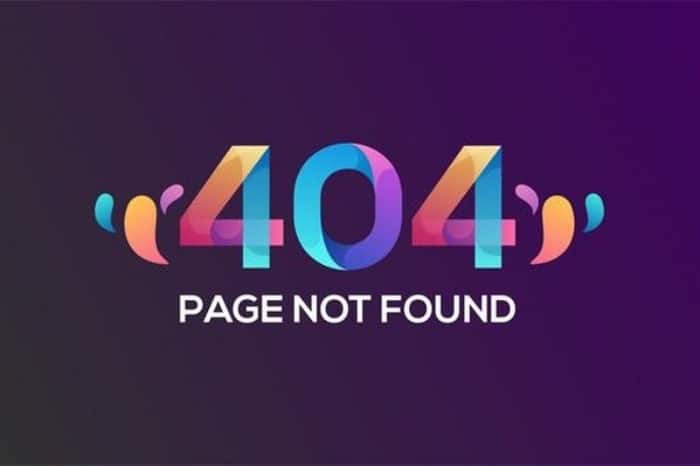


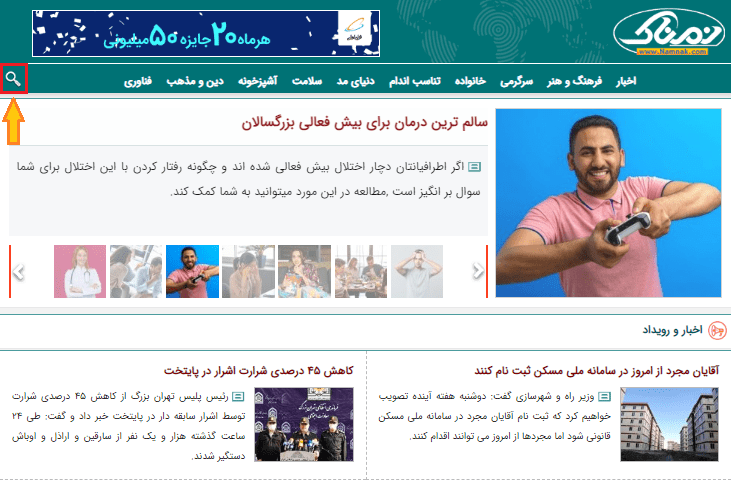
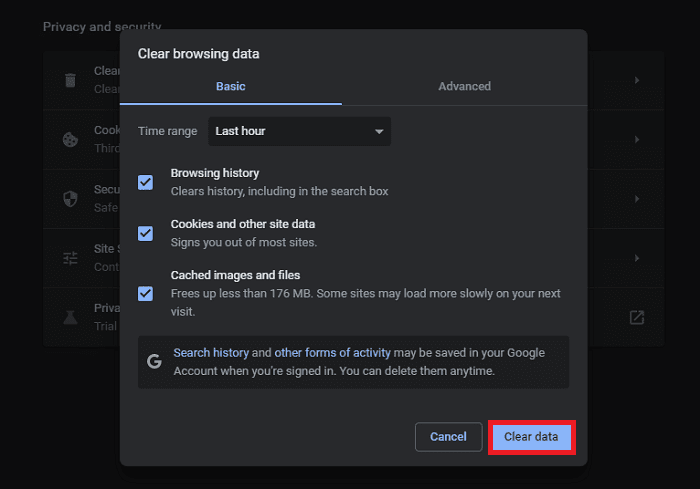
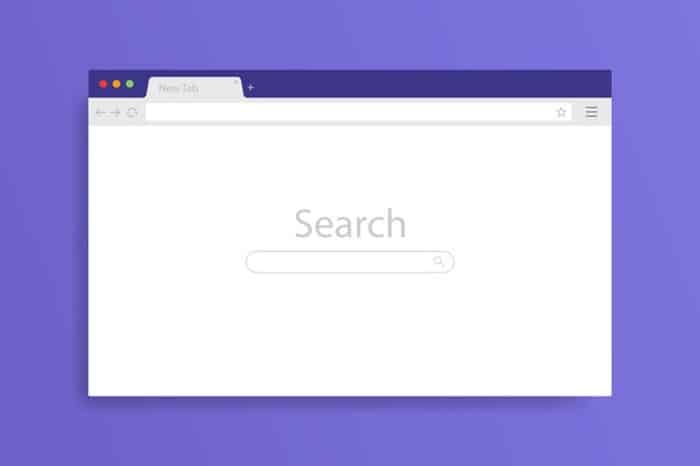

 دانلود بازی کلش آف کلنز (Clash of Clans) ورژن جدید
دانلود بازی کلش آف کلنز (Clash of Clans) ورژن جدید حقایقی جالب در مورد اینترنت
حقایقی جالب در مورد اینترنت جزئیات جایگزینی اینترنت VDSL به جای ADSL مخابرات
جزئیات جایگزینی اینترنت VDSL به جای ADSL مخابرات دانلود بهترین مسیریاب های اندروید و آیفون
دانلود بهترین مسیریاب های اندروید و آیفون عوارض جسمی و روحی در کمین کاربران فضای مجازی
عوارض جسمی و روحی در کمین کاربران فضای مجازی اسامی گوشی هایی که از اینترنت 4.5g پشتیبانی می کنند
اسامی گوشی هایی که از اینترنت 4.5g پشتیبانی می کنند کدام کشور بیشترین کاربر اینترنت را دارد؟ + جزئیات جالب
کدام کشور بیشترین کاربر اینترنت را دارد؟ + جزئیات جالب بهترین مرورگرهای اینترنتی جایگزین کروم و فایرفاکس + دانلود
بهترین مرورگرهای اینترنتی جایگزین کروم و فایرفاکس + دانلود